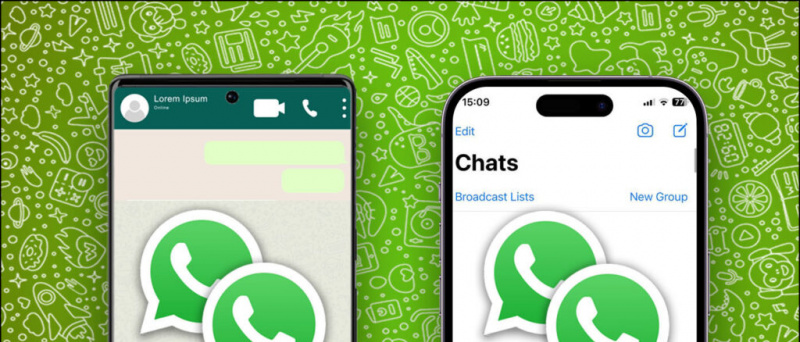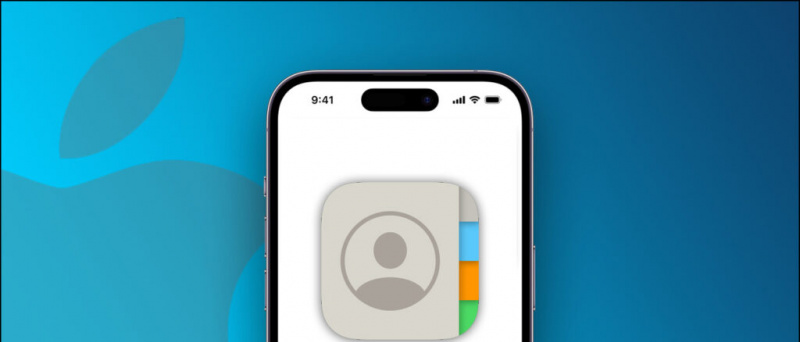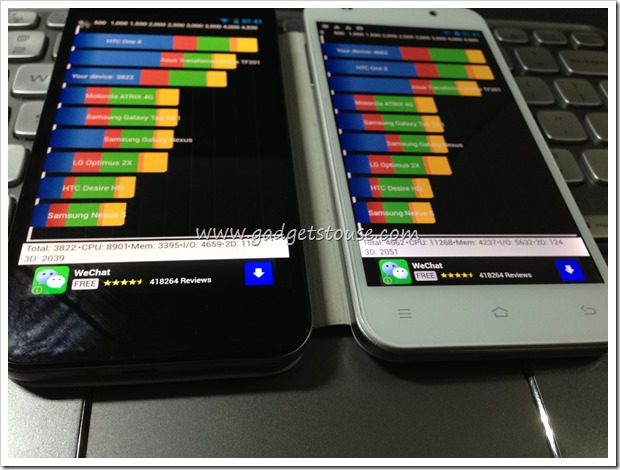यदि आप सुबह सबसे पहले मौसम के पूर्वानुमान की जाँच करना चाहते हैं या समाचार सुर्खियों या अपने अनुस्मारक सुनना चाहते हैं, तो यह सब आपके एंड्रॉइड फोन की अलार्म घड़ी के साथ किया जा सकता है। यह सुविधा Google क्लॉक ऐप के साथ उपलब्ध है और Google सहायक रूटीन के साथ काम करती है। आप मौसम, समाचार, कैलेंडर ईवेंट, या रिमाइंडर जैसी कोई भी दिनचर्या सेट कर सकते हैं और Google सहायक आपके अलार्म के बंद हो जाने के बाद आपके लिए पाठ करेगा, इसलिए आपको सुबह अपनी फ़ोन स्क्रीन की पहली जांच करने की आवश्यकता नहीं होगी। यहां बताया गया है कि आप Android पर अपने अलार्म के साथ मौसम के पूर्वानुमान, समाचार अपडेट कैसे प्राप्त कर सकते हैं।
मौसम का पूर्वानुमान और समाचार सुर्खियों के साथ अलार्म
इस सुविधा का उपयोग करने के लिए, आपको अपने Android पर Google Clock एप्लिकेशन इंस्टॉल करना होगा। यहां से डाउनलोड करें और इसे इंस्टॉल करें यदि आपके पास पहले से नहीं है।
मौसम पूर्वानुमान, समाचार अलार्म के साथ सेट करने के लिए कदम
1. अपने एंड्रॉइड स्मार्टफोन पर क्लॉक ऐप खोलें और नया अलार्म बनाने के लिए button + बटन पर टैप करें। या आप पहले से निर्मित अलार्म को सीधे संपादित कर सकते हैं।


2. उस समय का चयन करें जब आप एक नया अलार्म सेट कर रहे हैं, और “ओके” पर टैप करें।
3. अलार्म सेट होने के बाद, लेबल के नीचे “Google Assistant रूटीन” विकल्प देखें और उसके आगे ‘+ ‘चिह्न पर टैप करें।
4. गूगल असिस्टेंट रूटीन एक्शन खुलेगा और आपको “टेल मी अबाउट द वेदर”, “प्ले द न्यूज” और कई अन्य एक्शन दिखाई देंगे।


5. यदि आप इनमें से किसी भी कार्रवाई को हटाना चाहते हैं या उनके क्रम को बदलना चाहते हैं जिसमें वे आपके फोन पर खेले जाएंगे, तो बस ऊपर दिए गए पेंसिल आइकन पर टैप करें।
6. यहां, आप इसके बगल में ट्रैश आइकन पर टैप करके किसी भी कार्रवाई को हटा सकते हैं। आप उन्हें पकड़कर और खींचकर उनका क्रम बदल सकते हैं।
7. “Done” चुनें और फिर अपने अलार्म के साथ Google सहायक रूटीन को बचाने के लिए “Save” पर टैप करें।


8. एक पॉप-अप पूछेगा कि क्या आप Google सहायक को लॉक स्क्रीन से इन कार्यों को दिखाने की अनुमति देना चाहते हैं। यदि आप इन कार्यों की अनुमति देना चाहते हैं तो “अनुमति दें” पर टैप करें।
किसी भी दिनचर्या को हटा दें


इतना ही! “Google सहायक रूटीन” अब आपके घड़ी ऐप पर सक्षम हो जाएगा। आप बगल में “-” बटन को टैप करके कभी भी इस अलार्म को अपने अलार्म से हटा सकते हैं।
अब आप जाने के लिए अच्छे हैं! अब आप अपने अलार्म के साथ मौसम का पूर्वानुमान, समाचार अपडेट सुनेंगे और जब आपका अलार्म बंद हो जाएगा तो आप इन अपडेट को सुनेंगे।
इसके अलावा, पढ़ें | एंड्रॉइड पर Google सहायक शॉर्टकट का उपयोग कैसे करें
तो यह है कि आप मौसम के पूर्वानुमान, एंड्रॉइड पर अलार्म के साथ समाचार और इस तरह के अन्य सुझावों और चालों के लिए रूटीन सेट कर सकते हैं, देखते रहें!
फेसबुक टिप्पणियाँ बॉक्सआप हमें तत्काल तकनीक समाचार के लिए भी अनुसरण कर सकते हैं गूगल समाचार या युक्तियों और तरकीबों के लिए, स्मार्टफोन और गैजेट की समीक्षा, शामिल हों गैजेट्सट्यूस टेलीग्राम ग्रुप या नवीनतम समीक्षा वीडियो के लिए सदस्यता लें गैजेट्सट्यूस यूट्यूब चैनल।